ตั้งค่าหรือเปลี่ยนความสัมพันธ์ของไฟล์และนามสกุลใน Windows 11/10
แต่ละไฟล์ใน ระบบปฏิบัติการ Windows ของคุณ มีนามสกุลอยู่ในชื่อไฟล์ เช่น .txt, .docเป็นต้น ส่วนขยายเหล่านี้ใช้เพื่อระบุโปรแกรม ซึ่ง windows สามารถเปิดไฟล์นี้ได้ คุณสามารถตั้งค่าหรือเปลี่ยนการเชื่อมโยงไฟล์เหล่านี้ในระบบปฏิบัติการ Windows(Windows) 11 หรือWindows 10 ของคุณ
เปลี่ยน(Change)ความสัมพันธ์ของไฟล์ในWindows 11/10
1] การใช้การตั้งค่า

ในWindows 10 รุ่นที่ใหม่กว่า คุณจะต้องทำสิ่งต่อไปนี้เพื่อเปลี่ยนFile Associations & Extensions:
- เปิดการตั้งค่า Windows 10
- เลือกแอพ
- คลิกแอปเริ่มต้น
- เลื่อนลงและคลิกสีน้ำเงินเลือกแอปเริ่มต้นตามประเภท(Choose default apps by file type)ไฟล์
- ทำการเปลี่ยนแปลงของคุณที่นี่

คุณยังสามารถเลือกแอปเริ่มต้นตามประเภทไฟล์หรือโปรโตคอล และตั้งค่าเริ่มต้นโดยแอปได้อีกด้วย
ในการเลือกแอปเริ่มต้นตามประเภทไฟล์ในWindows 11ให้ทำดังต่อไปนี้:

- กด Win+I เพื่อเปิดการตั้งค่า Windows
- ไปที่ Apps > Default appsต้น
- คลิกตัว เลือก เลือกค่าเริ่มต้นตามประเภท(Choose defaults by file type)ไฟล์
- เลือกประเภทไฟล์หรือนามสกุล
- เลือก(Choose)แอปที่คุณต้องการตั้งเป็นค่าเริ่มต้น
เคล็ดลับ(TIP) : โพสต์นี้จะช่วยคุณได้หากคุณไม่สามารถเชื่อมโยงประเภทไฟล์กับโปรแกรมได้
2] การใช้คุณสมบัติของไฟล์
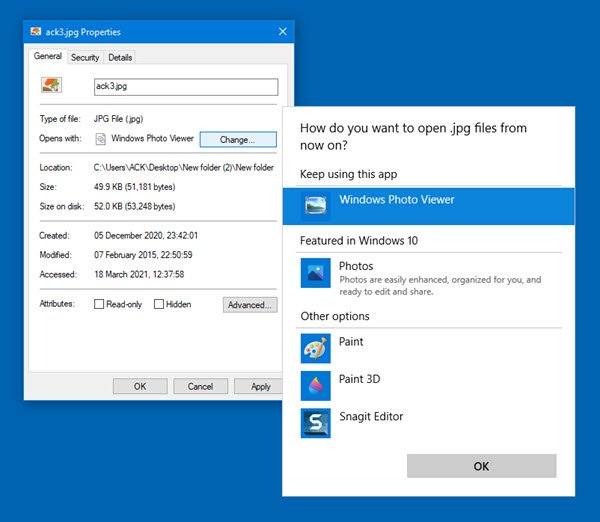
คุณยังสามารถคลิกขวาที่ไฟล์ที่มีการเชื่อมโยงที่คุณต้องการเปลี่ยน> Properties > Generalแท็บ ทั่วไป > TypeของFile > Change > Chooseโปรแกรมจากรายการหรือโปรแกรมแนะนำหรือโปรแกรมอื่นๆ หรือคลิกเรียกดู(Browse)เพื่อเลือกหนึ่งรายการ
3] ผ่าน File Explorer

เลือกไฟล์ในExplorerคลิกขวาที่ไฟล์ เลือกOpen withและเลือกโปรแกรมหรือเลือกเลือกแอปอื่น(Choose another app)ตามต้องการ
4] การใช้แผงควบคุม

ในการตั้งค่าความสัมพันธ์ ของ (Associations)ไฟล์(File) ในWindows 10/8/7โดยใช้แผงควบคุม(Control Panel) :
- เปิดแผงควบคุม
- คลิกหน้าแรกของแผงควบคุม
- เลือกโปรแกรมเริ่มต้น
- คลิกตั้งสมาคม
- เลือกประเภทไฟล์ในรายการ แล้วคลิกChange Program(Change Program)
คุณจะแสดงรายการโปรแกรม(Programs)พร้อมกับคำอธิบายและ ค่าเริ่ม ต้นปัจจุบัน (Current Default)คุณสามารถคลิกที่Change programเพื่อตั้งค่าหรือเปลี่ยนโปรแกรมเริ่มต้นปัจจุบัน
5] การใช้ประเภทฟรีแวร์

หากต้องการ คุณยังสามารถตั้งค่า รีเซ็ต เปลี่ยนความสัมพันธ์(File Associations)และนามสกุลไฟล์ได้อย่างง่ายดายด้วยฟรีแวร์นี้
Typesเป็นยูทิลิตี้การกำหนดค่าฟรีและมีน้ำหนักเบาสำหรับWindowsที่ให้คุณแก้ไขการเชื่อมโยงโปรแกรม ไอคอน เมนูบริบท และคุณสมบัติอื่นๆ ของไฟล์ประเภทต่างๆ ที่แสดงในWindows Explorer(Windows Explorer)
เป็นการแทนที่ที่คุ้มค่าสำหรับยูทิลิตี้ประเภทไฟล์Windows ในตัว(Windows)
อ่าน:(Read:) วิธีลบ File Type Associations โดยใช้ Registry Editor
แก้ไขการเชื่อมโยงไฟล์ Windows
หากคุณต้องการแก้ไขความสัมพันธ์ของไฟล์อย่างง่ายดาย คุณอาจต้องการตรวจสอบFile Association Fixerฟรี แวร์ของเรา ไป ที่นี่ หากคุณไม่สามารถเปลี่ยน Default Program Extensionได้ โพสต์นี้จะช่วยคุณแก้ไขการเชื่อมโยงไฟล์ EXE ที่(fix broken EXE file associations)เสียหาย
คุณยังสามารถกำหนดค่า ส่งออก นำเข้า App File Associations ใน Windows(configure, export, import App File Associations in Windows)โดยใช้ Settings และDISM Tool (DISM Tool)โพสต์นี้จะแสดงวิธีรีเซ็ตความสัมพันธ์ของไฟล์ทั้งหมดเป็นค่าเริ่มต้น(reset all File Associations to default)ใน Windows
Related posts
วิธีรีเซ็ต File Associations ทั้งหมดเป็นค่าเริ่มต้นใน Windows 10
วิธีกำหนดค่า Export, Import File Associations ใน Windows 10
วิธีการรีเซ็ต Export and Import Default App Associations บน Windows 10
Fix Broken EXE file Association ใน Windows 10
Set or Change Default Media Player ใน Windows 11/10
วิธีเปิดหรือ Off File and Printer Sharing ใน Windows 10
วิธีเพิ่ม Page File size หรือหน่วยความจำเสมือนใน Windows 10
วิธีการแสดง Details pane ใน File Explorer ใน Windows 10
ทางลัด Change เพื่อสลับระหว่าง Virtual Desktops ใน Windows 10
Change Edge browser การตั้งค่าใน Windows 10
วิธีการรีสตาร์ท Windows File Explorer ได้อย่างง่ายดายใน Windows 10
Change Critical Level & Low Level Battery Action ใน Windows 11/10
File Explorer จะไม่เปิดใน Windows 11/10
วิธีการเปิด File Type ใน Windows 10
วิธีการสำรองข้อมูล Move หรือ Delete PageFile.sys เมื่อปิดเครื่องใน Windows 10
วิธีการลบไฟล์ File History ด้วยตนเองใน Windows 10
File Association Fixer v2 สำหรับ Windows 10
Change Text Cursor Indicator size สีและความหนาใน Windows 10
Change Mouse Cursor Thickness & Blinking Rate ใน Windows 10
Windows 10 Photos app ขัดข้องด้วยข้อผิดพลาด File system
